DataNumen Outlook Password Recovery V1.1.0.0 英文安装版
DataNumen Outlook Password Recovery是一款操作简单的outlook密码恢复工具,如果你的outlook文件不小心丢失了,可以尝试通过这款工具来进行修复,如果你忘记了密码的加密PST文件,那么这个工具,你可以很容易地恢复密码,并访问PST文件中的内容。
小伙伴在给win10安装杜比音效时系统提示的无法启动Dolby驱动,使得我们的安装受挫。那么这个小问题又该怎么来处理呢,看下下面的教程就知道了。

win10安装杜比提示无法启动Dolby解决方法
1、右击‘此电脑’或者‘我的电脑’或者‘计算机’

2、出现菜单,点击管理
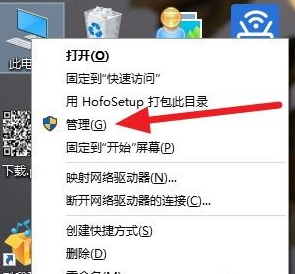
3、点击设备管理
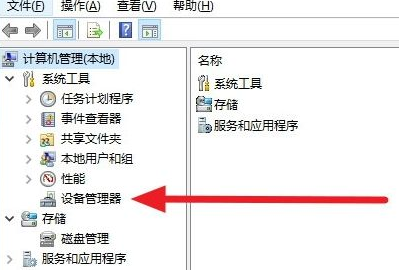
4、声音和视频游戏控制器
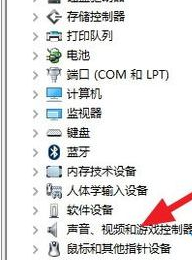
5、点开,看到驱动不是杜比的吧
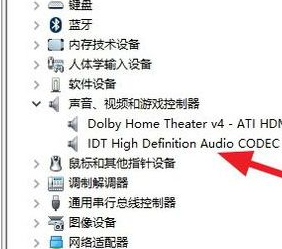
6、点击右键,选择更新驱动
7、点击浏览计算机以查找驱动程序软件
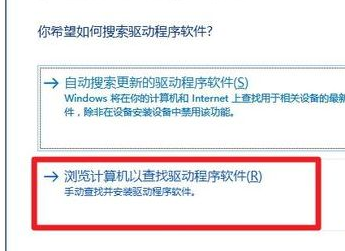
8、点击从计算机的设备驱动程序列表中选取
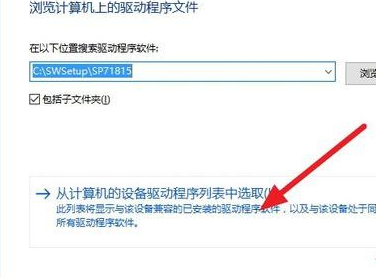
9、将显示兼容硬件的勾打掉
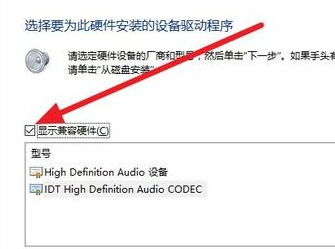
10、找到杜比Dolby Laboratories,右边选择自己声卡对应得驱动
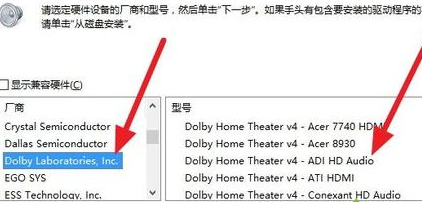
11、点击下一步,出现警示,继续吧,如果声卡支持打开软件就不会出现提示了,多试几个驱动
本站为您带来win10安装杜比提示无法启动Dolby的解决方法就介绍到这了,希望可以解决掉您的困惑。
热门教程 周 月
WPS表格使用技巧:制作圆环图的步骤
7次 2随身乐队怎么导出录音文件?随身乐队导出录音文件的方法
7次 3联想电脑Win10摄像头用不了怎么办?
7次 4怎么避开Steam启动游戏?免Steam启动游戏教程
7次 5Wps自动保存怎么设置
6次 6Win10加入Windows预览体验计划失败错误码0x800BFA07怎么办?
6次 7AMD显卡天梯图2021年5月高清完整版 AMD显卡天梯图5月最新高清大图
6次 8Win10怎么取消开机pin登录?取消开机pin登录教程
6次 9Excel表格如何输入同心圆?Excel2003插入同心圆的方法
6次 10Win10惠普笔记本屏幕闪屏怎么办?
5次如何给PDF去除水印?编辑PDF文档有水印去除的方法
13次 2Win11系统安装后声卡驱动不正常怎么办?Win11系统安装后声卡无法驱动图文教程
9次 3WPS怎么让自己表格的某些数据不被别人看见?
9次 4Windows11正式版什么时候推送?Win11更新推送时间
9次 5Win7旗舰版笔记本怎么进入Bios?
9次 6怎样解决Win10安装Office提示:错误1907无法注册字体的问题?
9次 7BlueStacks蓝叠怎么设置分辨率?蓝叠模拟器分辨率设置教程
8次 8Deepin Linux系统怎么安装brother打印机驱动并且设置网络打印机?
8次 9win10老是蓝屏重启的解决方法
8次 10Win10蓝屏提示错误memory management的解决方案
8次最新软件